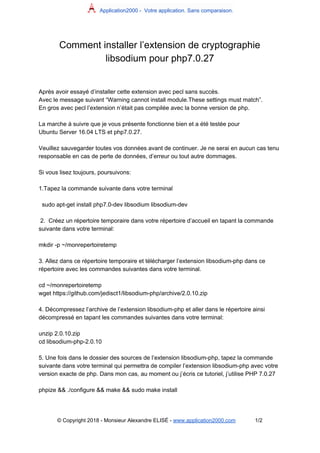
Comment installer extension cryptographie libsodium php7.0.27
- 1. Application2000 - Votre application. Sans comparaison. Comment installer l’extension de cryptographie libsodium pour php7.0.27 Après avoir essayé d’installer cette extension avec pecl sans succès. Avec le message suivant “Warning cannot install module.These settings must match”. En gros avec pecl l’extension n’était pas compilée avec la bonne version de php. La marche à suivre que je vous présente fonctionne bien et a été testée pour Ubuntu Server 16.04 LTS et php7.0.27. Veuillez sauvegarder toutes vos données avant de continuer. Je ne serai en aucun cas tenu responsable en cas de perte de données, d’erreur ou tout autre dommages. Si vous lisez toujours, poursuivons: 1.Tapez la commande suivante dans votre terminal sudo apt-get install php7.0-dev libsodium libsodium-dev 2. Créez un répertoire temporaire dans votre répertoire d’accueil en tapant la commande suivante dans votre terminal: mkdir -p ~/monrepertoiretemp 3. Allez dans ce répertoire temporaire et télécharger l’extension libsodium-php dans ce répertoire avec les commandes suivantes dans votre terminal. cd ~/monrepertoiretemp wget https://github.com/jedisct1/libsodium-php/archive/2.0.10.zip 4. Décompressez l’archive de l’extension libsodium-php et aller dans le répertoire ainsi décompressé en tapant les commandes suivantes dans votre terminal: unzip 2.0.10.zip cd libsodium-php-2.0.10 5. Une fois dans le dossier des sources de l’extension libsodium-php, tapez la commande suivante dans votre terminal qui permettra de compiler l’extension libsodium-php avec votre version exacte de php. Dans mon cas, au moment ou j’écris ce tutoriel, j’utilise PHP 7.0.27 phpize && ./configure && make && sudo make install © Copyright 2018 - Monsieur Alexandre ELISÉ - www.application2000.com 1/2
- 2. Application2000 - Votre application. Sans comparaison. 6. Enfin, l’extension étant compilée vous pouvez la rajouter dans un fichier ini. Par exemple /etc/php/7.0/mods-available/sodium.ini et y mettre le contenu suivant: extension=sodium.so 7.Activez l’extension avec la commande suivante dans votre terminal: sudo phpenmod sodium 8. Relancez php et/ou votre serveur web (Pour moi c’est php7.0-fpm) donc sudo systemctl reload php7.0-fpm 9. Vérifier que cela a fonctionné. En tapant dans votre terminal php -i | grep -F “sodium” 10. Si tout c’est bien passé, vous devriez voir parmis les lignes la phrase suivante en anglais: sodium support => enabled Voilà! C’est tout pour cette fois. A bientôt pour de nouvelles trouvailles et astuces sur www.application2000.com © Copyright 2018 - Monsieur Alexandre ELISÉ - www.application2000.com 2/2
